Windows 10
Giải phóng dung lượng trên Windows 10 bằng cách xóa các tệp tin tạm thời
Mỗi khi bạn tạo một tập tin hay ứng dụng nào đó, thường có những tập tin tạm thời (temporary file) đính kèm. Windows sử dụng các thư mục này để lưu trữ các tệp chỉ sử dụng đến trong 1 thời gian ngắn như các bản ghi lỗi, hình ảnh hay các tệp lưu trữ trong bộ nhớ cache. Sự hiện diện của các file tạm thời giúp máy tính của bạn chạy trơn tru hơn tại thời điểm đó nhưng bạn ít khi cần chúng sau khi khởi động lại hay đóng một chương trình.
Như vậy, khi không sử dụng đến, các tập tin tạm thời này sẽ chiếm dụng không gian máy tính của bạn. Vậy làm thế nào để tự động xóa chúng? Với Windows 7, bạn cũng có thể có thể sử dụng công cụ Disk Cleanup, tuy nhiên, trong phiên bản Windows 10, Microsoft đã tích hợp một tính năng thông minh giúp bạn làm điều đó.
- Hẹn giờ tắt máy tính tự động cho Windows 10, Windows 8, Windows 7, Windows XP
- Cách cài đặt Windows 10 từ ISO, USB, ổ cứng, đĩa DVD
Để thiết lập tính năng tự động xóa các tập tin tạm thời trong Windows 10, hãy thực hành các bước dưới đây:
Truy cập Action Center và nhấp chọn ứng dụng All Settings hoặc bạn có thể truy cập Start Menu và chọn Settings.
Sau đó, nhấp chọn System > Storage .
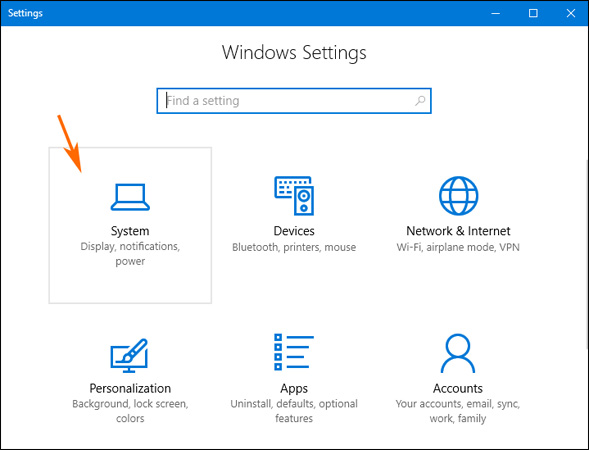
Tìm tùy chọn Storage sense và kích hoạt thanh trượt bên dưới nội dung ” Windows can automatically free up space by getting rid of files you don't need,…. “.
Bạn cũng đều có thể nhấp chọn Change how we free up space bên dưới thanh trượt để thấy nhiều tùy chọn để giải phóng dung lượng máy tính hơn. Tại đây, bạn có thể điều tiết các lệnh xóa tự động hoặc thủ công nếu muốn.
“>
Vậy là xong! Việc tự động xóa các tập tin tạm thời cũng giống những tập tin trong Recycle Bin vô cùng dễ dàng trong Windows 10. Mặc dù các tập tin này không chiếm dụng nhiều không gian máy tính của bạn nhưng bạn vẫn nên xóa chúng khi không dùng đến để thiết bị của mình chạy nhanh hơn.
Chúc các bạn thành công!
Từ khóa bài viết: tập tin tam thời trong windows 10, windows 10, tự động xóa các tệp tạm thời, giải phóng dung lượng trong windows 10
Bài viết Giải phóng dung lượng trên Windows 10 bằng cách xóa các tệp tin tạm thời được tổng hợp sưu tầm và biên tập bởi nhiều user – Sửa máy tính PCI – TopVn Mọi ý kiến đóng góp và phản hồi vui lòng gửi Liên Hệ cho chúng tôi để điều chỉnh. Xin cảm ơn.

 Tuyển Dụng
Tuyển Dụng
 Chuyên Nghiệp trong phục vụ với hơn 20 Kỹ thuật IT luôn sẵn sàng tới tận nơi sửa chữa và cài đặt ở Tphcm. Báo giá rõ ràng. 100% hài lòng mới thu tiền.
Chuyên Nghiệp trong phục vụ với hơn 20 Kỹ thuật IT luôn sẵn sàng tới tận nơi sửa chữa và cài đặt ở Tphcm. Báo giá rõ ràng. 100% hài lòng mới thu tiền.









